
Come salvare le foto dai messaggi dell'iPhone? [Singolo e multiplo]

"Ho una foto che qualcuno ha inviato nei messaggi sul mio iPhone 11 Pro. Voglio salvarla nelle foto. Ho premuto Salva e copia, ma non riesco a trovarla. Dove va?"
- dalla comunità Apple
Nella vita quotidiana, riceviamo spesso foto inviate da amici e familiari tramite messaggi iPhone. Queste foto possono essere ricordi preziosi o documenti importanti, quindi è particolarmente importante salvarle sul tuo dispositivo. Questo articolo introdurrà diversi semplici metodi per aiutarti a salvare facilmente le foto dai messaggi dell'iPhone.
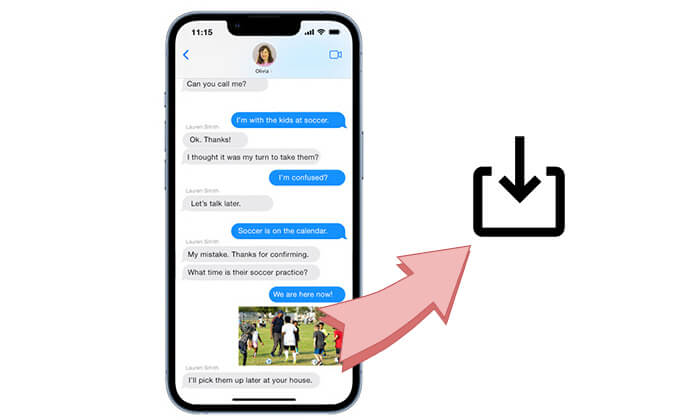
Puoi salvare direttamente le foto inviate tramite Messaggi sul tuo iPhone. Che tu stia salvando una singola foto o più foto, il processo è molto semplice.
Se vuoi salvare una singola foto, il processo è molto semplice. Basta seguire questi passaggi:
Passaggio 1. Apri l'app Messaggi sul tuo iPhone e individua la conversazione con le immagini o i video che desideri salvare.
Passaggio 2. Tocca la conversazione per aprirla e scorri fino a trovare l'immagine.
Passaggio 3. Tieni premuta l'immagine finché non viene visualizzato un menu con opzioni come "Copia" e "Salva".
Passaggio 4. Tocca "Salva" e la foto verrà archiviata nell'app Foto.
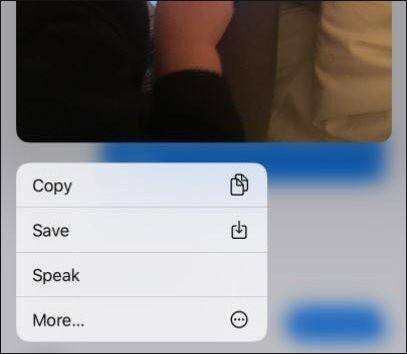
In alternativa:
Passaggio 1. Apri l'app Messaggi e trova la conversazione contenente la foto che desideri salvare.
Passaggio 2. Tocca la foto per visualizzarla a schermo intero. Tocca il pulsante "Condividi" (una freccia rivolta verso l'alto) nell'angolo inferiore sinistro dello schermo.
Passaggio 3. Dal menu visualizzato, seleziona "Salva immagine". La foto verrà salvata nell'app Foto.
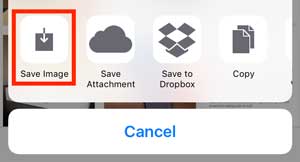
In iOS 15 e versioni successive, è presente un'icona di download accanto alle foto nei messaggi, quello che devi fare è toccare l'icona di download per salvare le foto nell'app Foto.
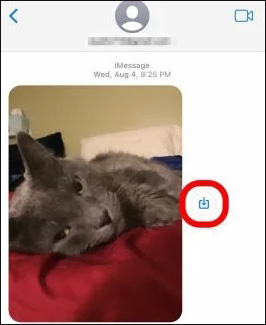
Bonus: clicca qui per sapere come trasferire facilmente le foto da iPhone a PC .
Quando devi salvare più foto contemporaneamente, puoi farlo facilmente. Ecco i passaggi per salvare le foto dai messaggi dell'iPhone:
Passaggio 1. Apri l'app Messaggi e vai alla conversazione contenente le foto che desideri salvare.
Passaggio 2. Tocca l'immagine del profilo del contatto nell'angolo in alto a destra e seleziona "Informazioni".
Passaggio 3. Scorri verso il basso fino alla sezione "Foto" e tocca "Vedi tutto".
Passaggio 4. Tocca "Seleziona" nell'angolo in alto a destra, quindi scegli le foto multiple che desideri salvare.
Passaggio 5. Tocca l'icona "Salva" nell'angolo in basso a sinistra e le foto verranno salvate nell'app Foto.

Per iOS 15 e versioni successive, se hai ricevuto più immagini contemporaneamente, che Messaggi ora visualizza come una pila (come mostrato di seguito), vedrai un'icona di download accanto ad esse. Quello che devi fare è toccare l'icona di download e selezionare l'opzione "Salva foto" per salvare tutte le foto contemporaneamente.
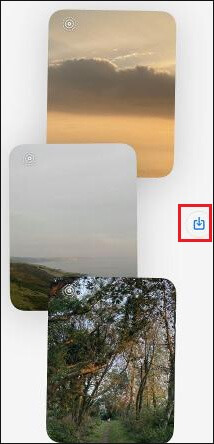
Suggerimenti: vuoi sapere come inviare più foto tramite AirDrop ? Puoi imparare come farlo in questo articolo.
Abbiamo discusso come salvare le foto nei messaggi su iPhone. A volte, potresti voler eseguire il backup delle foto di iMessage dal tuo iPhone al computer . Allora, come farlo? In questi casi, Coolmuster iPhone Data Recovery può essere molto utile. È un potente strumento di recupero iOS che ti aiuta a recuperare facilmente vari file sul tuo computer, comprese le foto di iMessage, con un processo semplice ed efficiente.
Punti salienti di Coolmuster iPhone Data Recovery :
Ecco come salvare le foto di iMessage sul computer utilizzando iPhone Data Recovery:
01 Scarica, installa e avvia questo programma sul tuo computer e scegli la modalità "Ripristina da file di backup di iTunes" dal pannello di sinistra. Successivamente, seleziona un file di backup dall'elenco e fai clic sul pulsante "Avvia scansione".

02 Seleziona la casella "Allegati SMS" sull'interfaccia e fai clic sul pulsante "Avvia scansione" per scansionare tutti gli allegati dei messaggi nel file di backup di iTunes.

03 Visualizza l'anteprima di tutti gli allegati e seleziona le foto che desideri trasferire. Quindi, fai clic sul pulsante "Ripristina sul computer" qui sotto per salvarli sul tuo computer.

Esercitazione video:
Esistono vari modi per salvare le foto dai messaggi sul tuo iPhone, sia che tu voglia salvare manualmente foto singole o multiple; i metodi sopra descritti soddisferanno le tue esigenze. Se desideri esportare le foto di iMessage sul tuo computer, Coolmuster iPhone Data Recovery è la scelta migliore.
Articoli correlati:
[Riuscito al 100%] Il salvataggio dell'immagine su iPhone non funziona, come risolvere?
(Guida completa) Come salvare le foto di WhatsApp sui dispositivi Android nel 2024?
Come eseguire il backup delle foto da iPhone? 7 modi da non perdere
4 metodi comprovati su come salvare testi da iPhone a computer





